Gizlilik bir endişe kaynağı olduğunda, ister kişisel koruma ister bireylerin anonimliğine saygı gösterilmesi açısından olsun, videolardaki kimliklerin korunması giderek daha önemli hale geliyor. Bu nedenle videolarda yüzleri bulanıklaştırmak pratik bir çözüm olarak ortaya çıktı. Bugün size özel yazılım kullanırken videonun bütünlüğünden veya mesajından ödün vermeden yüzleri bulanıklaştırmak için uygulayabileceğiniz farklı yaklaşımları göstereceğiz. Keşfetmek videodaki yüzler nasıl bulanıklaştırılır yüzleri gizlemek ve içeriğinizde gizliliğe öncelik vermek için adım adım öğreticiyi okuyarak.
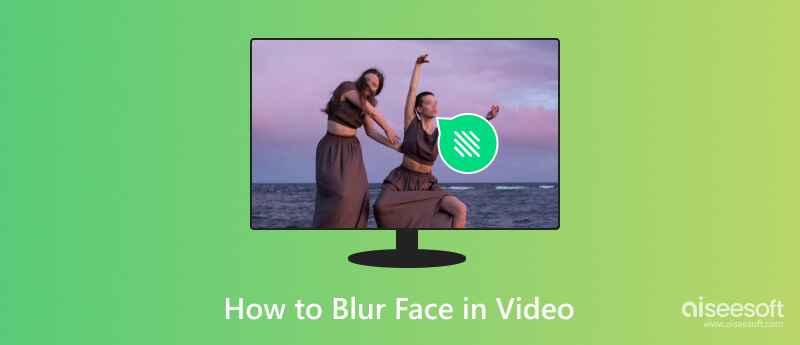
WorkinTool VidClipper Windows bilgisayarlar için kullanıcı dostu bir video düzenleme yazılımıdır. Videolardaki yüzleri bulanıklaştırmak için kullanıcı dostu ve sezgisel bir arayüz sunar. Özel bulanıklaştırma aracıyla kullanıcılar, özelleştirilebilir bulanıklaştırma efektleri uygulayarak yüzleri kolayca seçip bulanıklaştırabilir. Yazılım, video kalitesini korurken gizlilik sağlayan çeşitli bulanıklık yoğunluğu seçenekleri sunar. WorkinTool VidClipper, yeni başlayanlar ve profesyoneller için uygundur ve PC'lerde yüz bulanıklaştırma için etkili bir çözüm sunar. Bu uygulamayı kullanarak aşağıdaki adımları izleyerek bir videoda yüzünüzü nasıl bulanıklaştıracağınızı öğrenin.
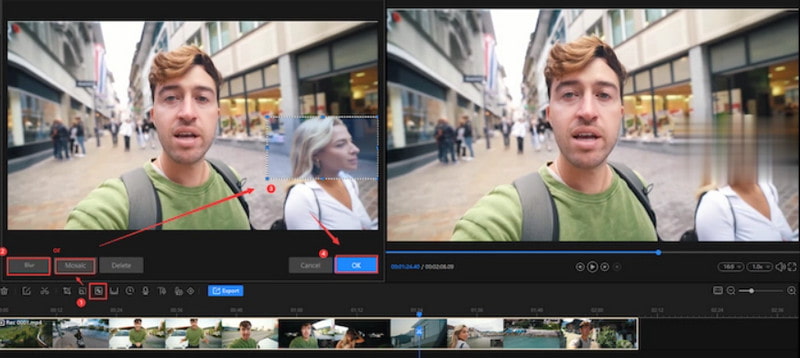
flixier web tarayıcıları aracılığıyla erişilebilen çevrimiçi bir video düzenleme platformudur. Videolardaki yüzleri bulanıklaştırmak için özel olarak tasarlanmış araçlar da dahil olmak üzere çeşitli düzenleme özellikleri sunar. Kullanıcılar videoları Flixier platformuna sorunsuz bir şekilde yükleyebilir ve yüzleri gizlemek için sezgisel bulanıklık efektlerinden yararlanabilir. Flixier, kullanıcı dostu arayüzü ve bulut tabanlı işlevselliğiyle, ağır yazılım kurulumları gerektirmeden çeşitli cihazlardaki videolarda gizliliğin korunması için kullanışlı bir çözüm sunar. Videodaki yüzleri yazılım indirmeden bulanıklaştırmak istiyorsanız bunu kullanmayı deneyin!
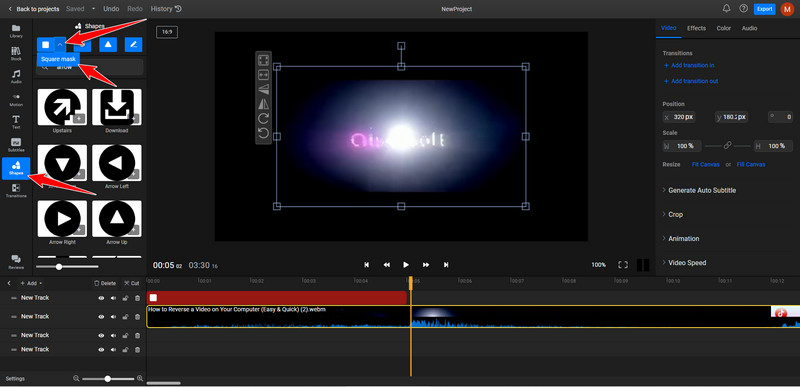
PowerDirector Windows işletim sistemi ve Android ve iOS mobil cihazlar için çok yönlü bir video düzenleme yazılımıdır. Bu kapsamlı düzenleme aracı, videolardaki yüzleri bulanıklaştırmaya yönelik gelişmiş özellikler içerir. Maske Tasarımcısı ve Bulanıklaştırma Efektleri sayesinde kullanıcılar, videolardaki yüzleri veya belirli alanları hassas bir şekilde seçip bulanıklaştırabilir. PowerDirector'ın çoklu platform kullanılabilirliği, onu farklı cihazlardaki yüzleri bulanıklaştırmak için güçlü ve mobil uyumlu bir çözüm arayan kullanıcılar için uygun bir seçim haline getiriyor ve video kalitesinden ödün vermeden gizlilik sağlıyor. PowerDirector'ı kullanarak videodaki bir şeyi nasıl bulanıklaştırırsınız? Neyse ki bunlar ihtiyacınız olan adımlar.
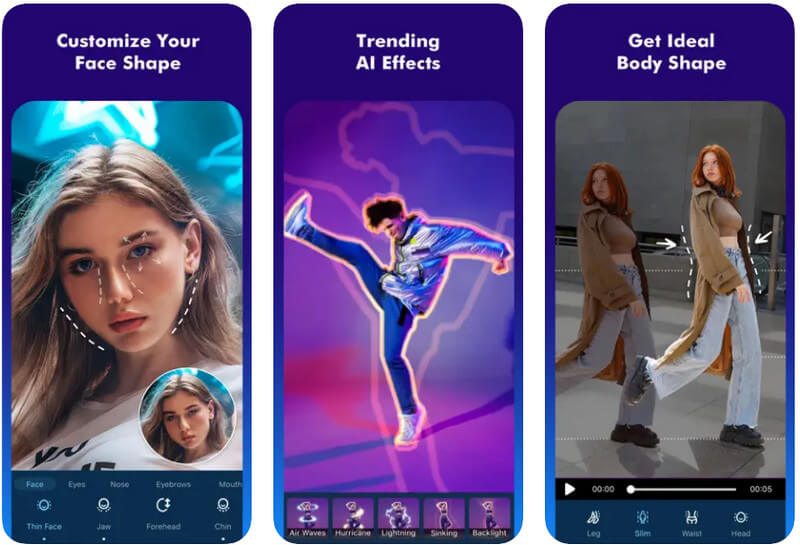
Aiseesoft Video Converter Ultimate videolara sorunsuz bulanıklaştırma filtreleri eklenmesi de dahil olmak üzere kapsamlı özellikleriyle tanınan tam kapsamlı bir video düzenleme yazılımıdır. Bu yazılım, kullanıcıların videolarına bulanıklık efektlerini hassas ve zahmetsizce uygulamalarına olanak tanıyan sezgisel bir arayüz sunar. Aiseesoft Video Converter Ultimate, kullanıcılara bulanıklık ayarlarını özelleştirme olanağı vererek videolardaki belirli alanların veya yüzlerin seçici olarak bulanıklaştırılmasını sağlar ve titiz bir gizlilik koruması sağlar. Kullanıcı dostu yaklaşımı ve verimliliğiyle tanınan bu araç, video içeriklerine parlak bulanıklık filtreleri eklemek için profesyonel düzeyde bir çözüm arayan kişiler için en iyi seçimdir.
%100 Güvenli. Reklamsız.
%100 Güvenli. Reklamsız.
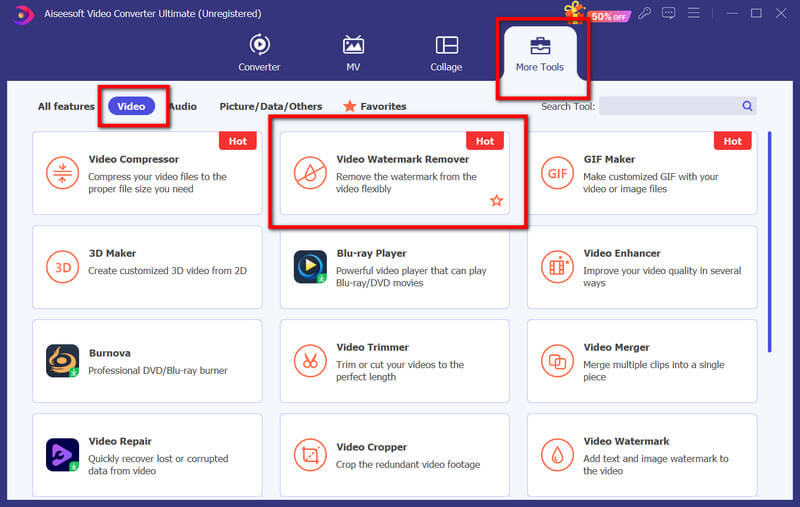
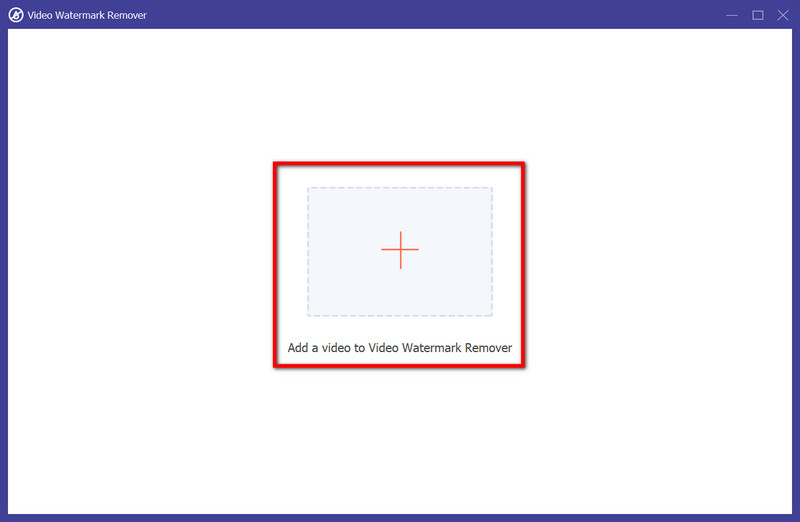
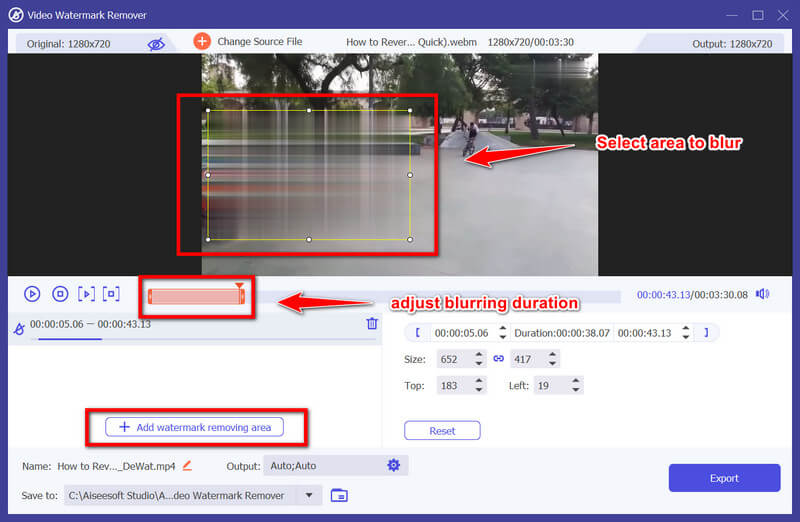
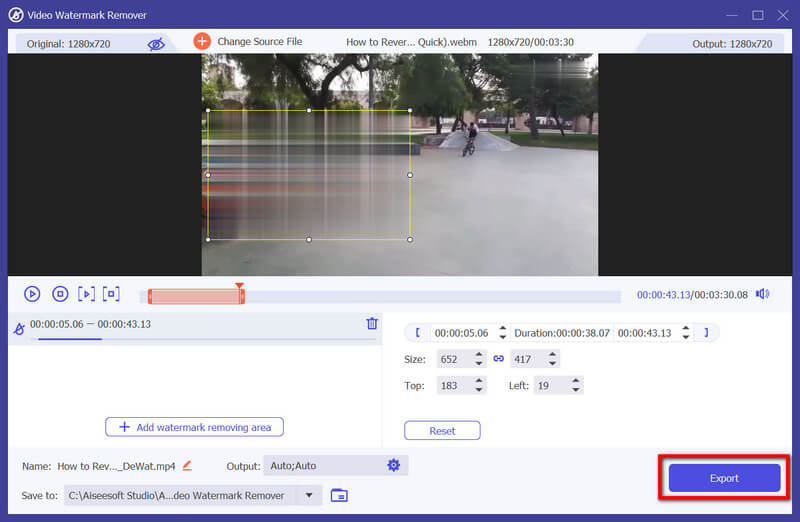
Videolarda yüzleri bulanıklaştıran bir uygulama var mı?
Mobil cihazlara ve bilgisayarlara yönelik, videolardaki yüzleri bulanıklaştırmak için özel olarak tasarlanmış özellikler sunan çeşitli uygulamalar mevcuttur. Bazı popüler uygulamalar arasında KineMaster, FilmoraGo, Adobe Premiere Pro, PowerDirector, Pixelgrade ve diğer video düzenleyiciler bulunur.
iMovie'de yüzleri nasıl bulanıklaştırırsınız?
iMovie'de, video klibi seçip Ayarla düğmesine dokunarak, Bulanıklaştır'ı seçerek ve ardından bulanıklaştırma efektinin yoğunluğunu gerektiği gibi ayarlamak için Yüzler'i seçerek yüzleri bulanıklaştırabilirsiniz.
Yüzün bulanıklaşması onu nasıl etkiliyor?
Yüz bulanıklaştırma efekti, videonun geri kalanını net tutarken pikselleştirme veya bulanıklaştırma filtreleri uygulayarak yüzler gibi belirli alanları gizlemek için video düzenleme yazılımı içindeki algoritmaları veya araçları kullanır.
Bir videodaki yüzün bulanıklaştırılması videonun genel kalitesini etkiler mi?
Video kalitesi üzerindeki etki değişebilir, ancak modern video düzenleme araçları genellikle gizliliği korurken kalite kaybını en aza indirmek için bulanıklaştırma efektinin yoğunluğunu ayarlama seçenekleri sunar. Eğer ihtiyacın olursa bulanık bir videoyu düzelt, bunun gibi bir sorunu çözmek için özel bir yazılım kullanın.
Bu araçları kullanarak tek bir videoda birden fazla yüzü bulanıklaştırabilir miyim?
Evet, yüz bulanıklaştırma özellikleri sunan çoğu video düzenleme yazılımı ve uygulaması, kullanıcıların birden fazla yüzü tek tek bulanıklaştırmasına veya videodaki yüzleri otomatik olarak algılayıp bulanıklaştıran araçları kullanmasına olanak tanır.
Sonuç
Videodaki bir şeyi nasıl bulanıklaştırırsınız?? Bu kapsamlı kılavuzda, içerikteki yüzleri kapatmak veya bulanıklaştırmak için kullanılabilecek bulanıklaştırma efekti sunan en iyi video düzenleyiciyi vurguladık. Bu konuyla ilgili başka sorularınız mı var? Eğer öyleyse, aşağıya yorum yapın.

Video Converter Ultimate, videoları ve müziği 1000 formatta ve daha fazlasında dönüştürmek, geliştirmek ve düzenlemek için mükemmel bir video dönüştürücü, düzenleyici ve geliştiricidir.
%100 Güvenli. Reklamsız.
%100 Güvenli. Reklamsız.